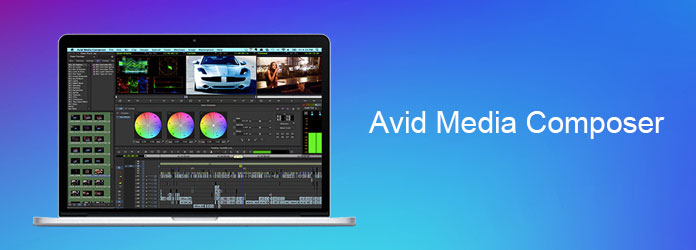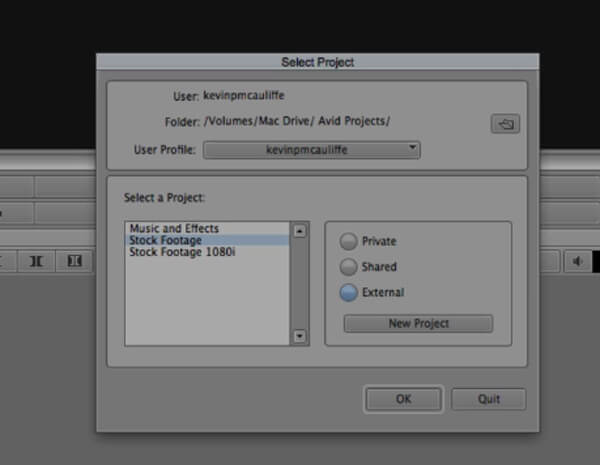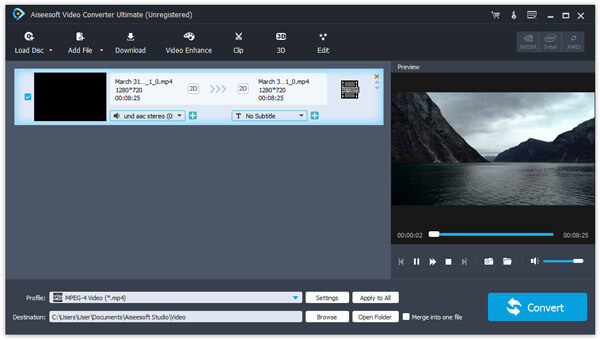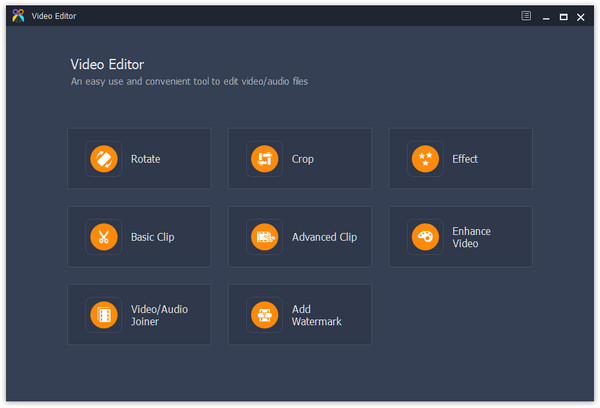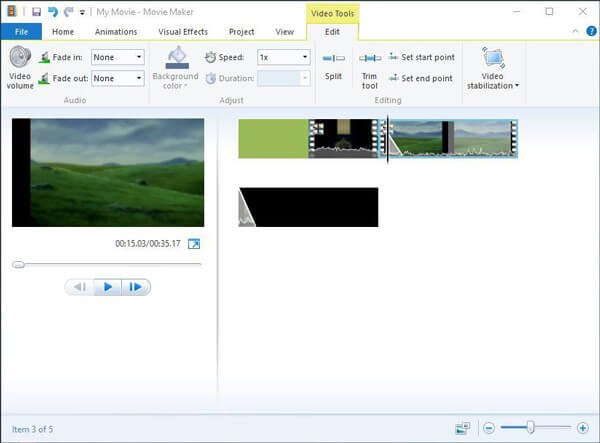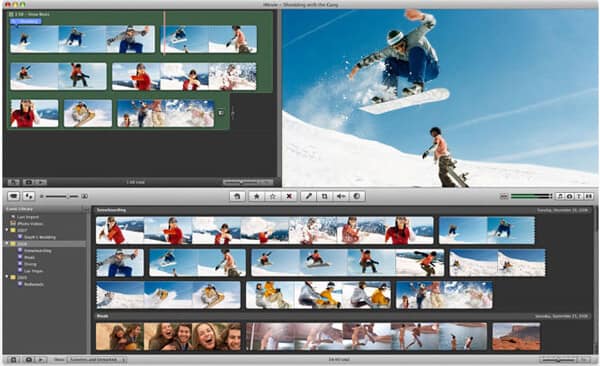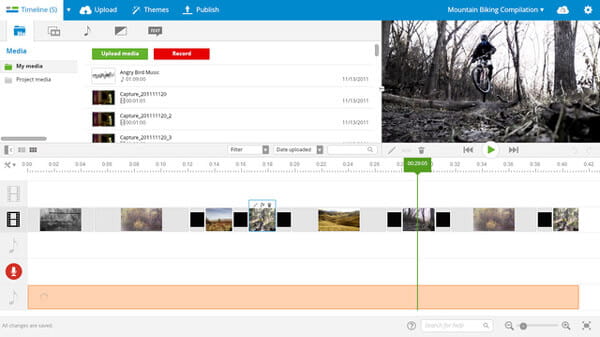Avid Media Composer e alternativas - tudo o que você deve saber
Se você é um entusiasta de vídeo, deve ter ouvido falar do Avid Media Composer. É uma solução de edição de vídeo profissional popular em todo o mundo. Na verdade, alguns programas de TV convencionais e profissionais de cinema também o usam para criar produtos de mídia. É sabido que o mercado de edição de vídeo é dominado pela Adobe.
Comparado ao Adobe Premiere, o Avid Media Composer é mais intuitivo e voltado para o cliente. Considerando que é um rico conjunto de recursos e muitas pessoas não estão familiarizadas com ele.
Para ajudá-lo a entender este editor de vídeo, vamos compartilhar o conhecimento que você deve entender sobre o editor de vídeo neste post.
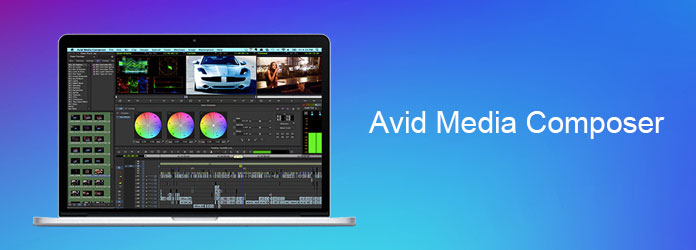
Parte 1: Tutorial e revisão do Avid Media Composer
As principais características incluem:
- 1. Edite vídeos de alta resolução e HD na linha do tempo.
- 2. Lide com qualquer proporção e resolução com parâmetros extensos.
- 3. Use o codec Avid DNxHD para produzir criativos de vídeo.
- 4. Cor correta, plano de fundo e equilíbrio de vídeos caseiros.
- 5. Visualize os videoclipes antes de renderizar os resultados.
- 6. Integrar FrameFlex, filmes em 3D editar e outras tecnologias de edição de vídeo.
- 7. Compatível com Windows 10/8/7/XP e Mac OS X.
Prós:
- 1. O Avid Media Composer oferece uma versão gratuita e a ferramenta profissional Avid.
- 2. A interface é amigável e fácil de obter o que deseja.
- 3. Este editor de vídeo integra uma gama mais ampla de ferramentas de edição de vídeo, além de recortar, recortar, girar e outras funções básicas de edição de vídeo.
Contras:
- 1. Não suporta vídeos 4K.
- 2. Os formatos de vídeo suportados são limitados.
- 3. Suporta apenas até quatro faixas de vídeo.

Como começar a usar o Avid Media Composer
Passo 1Para editar vídeos no Avid Media Composer, você precisa começar com um novo projeto. Depois de abrir o editor de vídeo, você será solicitado a configurar um novo projeto. Existem três tipos, "Privado", "Compartilhado" e "Externo". Selecione um adequado com base na sua situação. Em seguida, escolha o formato e a resolução para criar um novo projeto rapidamente.
Passo 2Ao entrar na janela principal, clique no ícone "Pasta" na janela Bin no lado esquerdo e importe um videoclipe ou uma pasta de mídia inteira. Em seguida, arraste e solte um arquivo de vídeo na linha do tempo.
Passo 3Agora, você pode explorar as ferramentas de edição e ajuste de vídeo em cada menu. Quando terminar, você deve salvar todo o projeto e convertê-lo em um formato de vídeo adequado.
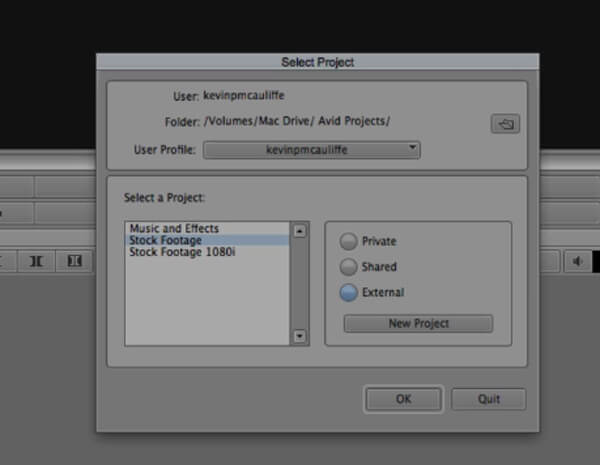
Parte 2: As 5 principais alternativas do Avid Media Composer para editar vídeos com facilidade e liberdade
Melhor alternativa do Avid Media Composer: Video Converter Ultimate
Se você acabou de começar a edição de vídeo e acha o Avid Media Composer bastante complicado, sugerimos que experimente o Aiseesoft Video Converter Ultimate. Não é apenas um conversor de vídeo, mas também um editor de vídeo com muitos recursos.
- 1. O Editor de vídeo integrado integra extensas ferramentas de edição de vídeo, como cortar, girar, inverter, mesclar, marca d'água, efeitos de vídeo e muito mais.
- 2. Tem a capacidade de manter a qualidade original durante a edição de vídeo.
- 3. Além disso, os usuários podem otimizar vídeos caseiros com vários modos no Video Enhancer.
- 4. Funciona em centenas de formatos multimídia como entrada e saída.
- 5. Comece a editar vídeos, você pode importar clipes do disco rígido local, URL e disco óptico.
- 6. A janela Video Player mostra o efeito de edição de vídeo em tempo real.
- 7. No final, o Video Converter Ultimate permite que os usuários exportem os resultados do vídeo em um formato adequado ou para dispositivos portáteis.
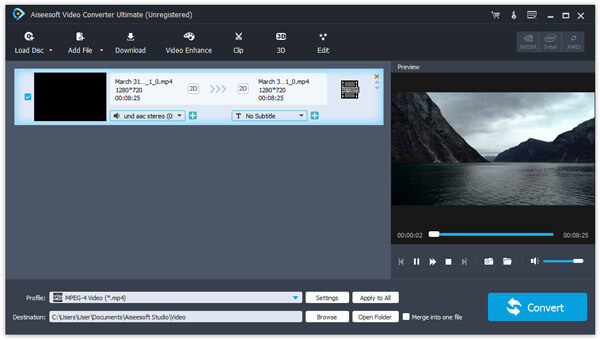
Melhor alternativa gratuita do Avid Media Composer: Editor de vídeo gratuito
Aiseesoft Free Video Editor é a melhor ferramenta profissional gratuita da Avid.
Prós:
- 1. Edite imagens de vídeo mantendo a qualidade original.
- 2. Oferece ferramentas básicas de edição de vídeo, como recortar, aparar, combinar, girar e muito mais.
- 3. Crie vídeos personalizados com vários efeitos e marca d'água.
- 4. Suporta quase todos os formatos multimídia, incluindo vídeos 4K e ultra 4K.
- 5. Compatível com Windows 10/8/8.1/7/XP e Mac OS X.
- 6. Compile resultados de vídeo para reproduzir em dispositivos Windows, Mac, iPhone e Android.
- 7. A interface é intuitiva.
Contras:
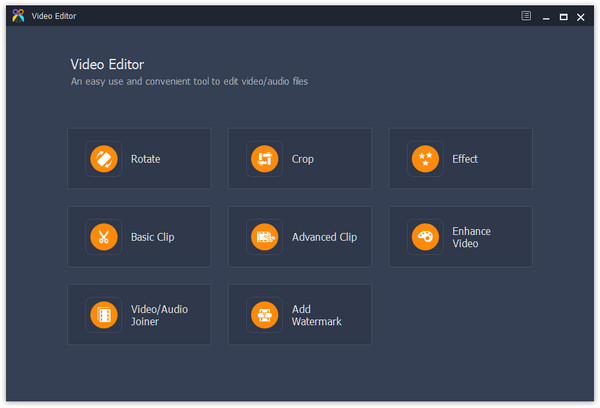
Melhor alternativa do Avid Media Composer para Windows: Windows Movie Maker
Windows Movie Maker é a melhor alternativa ao Avid Media Composer para computadores com Windows.
Prós:
- 1. Edite videoclipes na linha do tempo ou estrutura com base nas demandas.
- 2. Forneça ferramentas básicas de edição de vídeo, como dividir, aparar, cortar, girar, etc.
- 3. Ajuste a velocidade do vídeo e outros parâmetros para criar um efeito especial.
- 4. Visualize os resultados com o reprodutor de mídia integrado.
- 5. Melhore as imagens com Estabilização de Vídeo.
- 6. A interface é simples.
Contras:
- 1. Não é compatível com os sistemas operacionais Windows mais recentes.
- 2. Os formatos multimídia suportados são limitados.
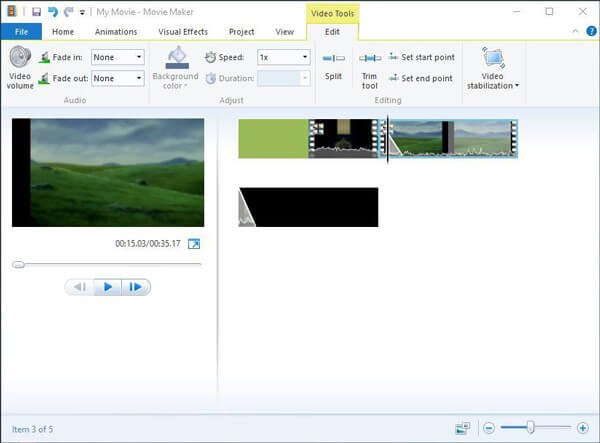
Melhor alternativa do Avid Media Composer para Mac: iMovie
iMovie foi desenvolvido pela Apple e uma boa solução alternativa para o Avid Media Composer no Mac.
Prós:
- 1. Coloque os videoclipes na linha do tempo e comece a editar.
- 2. Corte, gire, vire, apare, divida e use outras ferramentas de edição para personalizar seus vídeos.
- 3. Oferta abundante temas do iMovie e filtros para criar efeitos especiais.
- 4. Transfira vídeos entre Mac, iPhone, iPad e Apple TV.
- 5. Tenha uma interface amigável.
- 6. Ofereça experiências perfeitas em Mac e iOS.
- 7. Colabore com o QuickTime e outros utilitários desenvolvidos pela Apple.
Contras:
- 1. O iMovie não é freeware e você deve comprá-lo na Mac App Store.
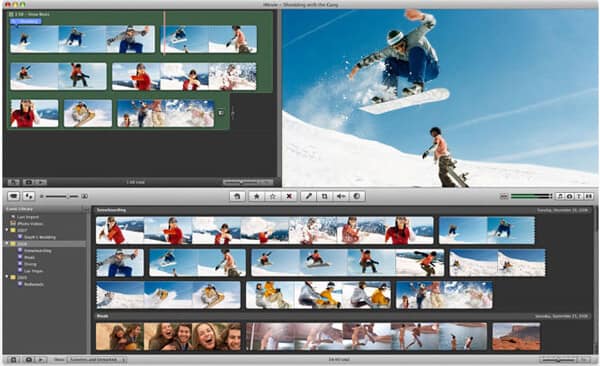
Melhor alternativa online do Avid Media Composer: WeVideo
Se você está procurando uma alternativa online do Avid Media Composer, WeVideo é uma boa opção.
Prós:
- 1. Edite vídeos na linha do tempo ou storyboard sem instalar nada no computador.
- 2. Forneça ferramentas básicas de edição.
- 3. Adicione legenda, legenda, música, elementos de texto ou marca d'água em vídeos.
- 4. Ajuste a velocidade do vídeo, faixa de áudio, estilo e outros parâmetros.
- 5. Exporte videoclipes para serviços em nuvem ou diretamente para o YouTube.
Contras:
- 1. Requer que os usuários se registrem com informações pessoais.
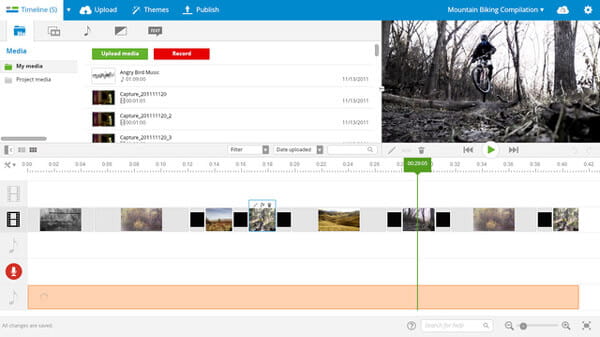
Conclusão
Com base nas introduções acima, você pode entender o Avid Media Composer e as 5 melhores alternativas para editar seus videoclipes em várias situações. Como editor de vídeo profissional, o Avid Media Composer é uma boa opção para criar vídeos caseiros.
Por outro lado, recomendamos mais 5 opções. Se você acabou de começar a editar vídeos, o Aiseesoft Free Video Editor é um bom ponto de partida, porque é muito fácil de usar. Além disso, o Video Converter Ultimate é uma boa escolha para pessoas sensíveis à qualidade de vídeo. Você pode tomar uma boa decisão com base em nossas apresentações e análises.
O que você acha deste post?
Excelente
Classificação: 4.8 / 5 (baseado nas classificações 47)